Pas à pas Cubase SX - Spécial SX 2 !

Cet article a été initialement écrit pour le magazine Musicrun. Il est reproduit ici avec leur sympathique autorisation...
Découverte de la version 2.0 !
Et oui ! A peine les réflexes de Cubase SX 1 acquis, qu’il va falloir prendre d’autres habitudes ! Cubase SX 2.0 vient tout juste de sortir, avec son lot de nouveautés, et je me propose de vous apprendre à vous servir des nouveaux outils. Je vous rassure, ce que nous avons vu dans les 4 premiers épisodes n’est pas à remettre en cause. Ou presque ! En effet, si la version 2 a visiblement un lien de parenté avec la 1, la partie Audio a été plus que remaniée, c’est maintenant celle de Nuendo 2 !
Le moteur Audio de Cuendo / Nuenbase !
Moteur Audio de Nuendo 2, disais-je. Cela implique pour Cubase une autre façon d’aborder le mixage et surtout le routage du signal. Jusqu’à présent, les entrées/sorties Audio étaient la réplique exact de ce que proposait la carte son. SX 2 s’affranchit de ces limites en intégrant le principe des bus virtuels : vous créez des bus d’E/S en fonction de vos besoins, en les affectant aux E/S matérielles de votre carte son, et vous les utilisez ensuite à tous les niveaux de la table de mixage. Il est ainsi possible de maîtriser le trajet que le signal Audio va emprunter. Nous allons voir que les applications sont nombreuses, plutôt intéressantes, et surtout inédites pour les Cubasiens ! Prêts ?
L’exercice est surtout intéressant si votre carte son propose au moins 4 E/S. Après avoir créé un Projet vide, appuyez sur F4 pour afficher la fenêtre « VST Connexions ». Par défaut, vous trouverez là les E/S réelles de votre carte (onglet distinct pour les entrées et les sorties)... |
Cliquez sur « Ajouter Bus » dans la partie « Sorties » et choisissez un bus Stéréo. Cliquez dans « Stéréo Out » pour rebaptiser le bus en « Départ Effets ». A droite, affectez chaque canal du bus à une sortie Audio non utilisée de votre carte. Voilà, vous avez créé votre premier bus virtuel. |
Après avoir cliqué sur l’onglet « Entrées », pratiquez de la même façon pour créer un bus que l’on nommera « Retour Effets ». Vous voici proprios de 2 bus virtuels. Contents hein ? Vous allez maintenant les croiser sur toute la chaîne Audio de SX, mieux, jusqu’à l’exportation Audio finale. |
 |
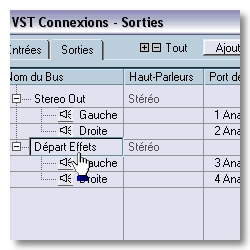 |
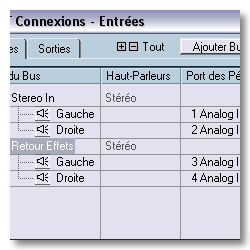 |
Appelez la table de mixage par F3, vous découvrez d’une part, qu’il il y a un Master par bus, normal, mais qu’il y a aussi une tranche par entrée, ce qui est nouveau. Vous remarquerez également que deux des bus ne sont autres que ceux que nous venons de créer. Y a d’la magie là d’ssous ! |
En passant, une grande nouveauté : cliquez sur le « E » du bus « Stéréo In ». Ca saute toute de suite aux yeux, il est possible d’insérer jusqu’à 8 effets et d’appliquer une égalisation. La réelle innovation est que l’effet sera enregistré ! Une ‘tite compression en entrée sur la voix ? |
Créez maintenant une piste Audio dans la fenêtre principale, nommez la « Test Audio » et revenez à la table de mix. Affichez le « 3ème étage » de la table en cliquant en bas à gauche (voir image). Au-dessus de la tranche « Test Audio », vous avez le choix pour ce qui est des bus d’E/S. |
 |
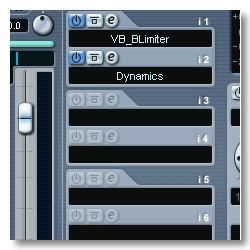 |
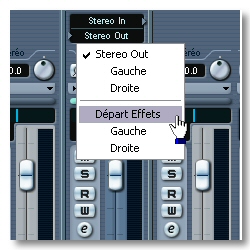 |
Sur le chemin de la route du son !
Vous avez digéré la nouveauté ? Déroutant ‘est-ce pas ? Une fois ce concept assimilé, Cubase devient soudainement d’une souplesse d’utilisation que l’on ne lui connaissait pas forcément. D’ailleurs, c’est certainement cette refonte totale de l’Audio qui justifie le changement de numéro de version (3 « de » qui se suivent, bravo ;op). Je vous propose d’étudier deux choses : d’une part, comment abuser des ces bus et d’autre part, quelles en sont les conséquences sur l’utilisation des Plug-ins. Si le système des bus vous semble obscur, prenez simplement le temps de vous poser les questions suivantes : par où entre le signal, par où passe-t-il, et par où ressort-il. Pas plus compliqué ,o)
Exercice pratique, faire sortir le signal de SX pour l’envoyer dans un multi-effets externe, le récupérer pour l’injecter sur une piste dédiée. Table de mix hardware bienvenue ! Nous allons donc ajouter une piste à notre Projet que nous appellerons très judicieusement « Retour Test ». |
Appelez la « Configuration de Voie » de la piste « Test Audio ». Sur la partie droite, nous avons les 8 départs Sends auxiliaires. Si vous ouvrez le menu pop-up, aucun effet n’est encore disponible mais vous pouvez par contre envoyer le son vers un bus. Prenez « Départ Effets » |
Attention à vos branchements ! Le risque est de créer un boucle entre les sorties et les entrées. Pour notre exemple, imaginons que nous récupérons le son d’une voix sur la sortie 3 / 4 pour la passer par un compresseur pour ensuite la récupérer sur l’entrée 3 / 4. Un peu de logique suffit. |
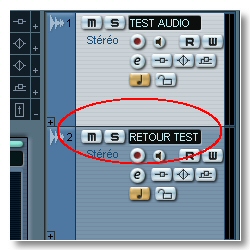 |
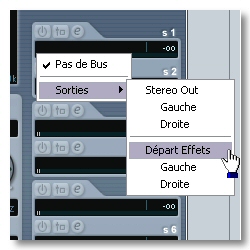 |
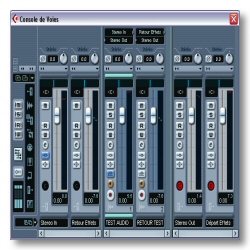 |
Ouvrez la configuration de la piste « Retour Test » et dans la partie haute à gauche, sélectionnez le bus d’entrée « Retour Effets ». Vérifiez que le bus de sortie est bien sur « Stéréo Out ». Branchez maintenant votre micro sur les entrées 1 et/ou 2 de votre carte son. Ca va toujours ? |
Activez le Monitoring sur les deux pistes « Test ». Le son arrive par les entrées 1-2, passe par la tranche « Test Audio », via son Send, part vers les sorties 3-4 ou il est traité par votre multi-effets, revient par les entrées 3-4, pour être récupéré par la piste « Retour Test ». Ouf ! |
Activez l’enregistrement sur la piste « Retour Test », cliquez sur la touche « * » du clavier numérique et... Chantez maintenant ! Regardez ce qui se passe dans la fenêtre principale. Le signal traité est bien enregistré sur la piste « Retour Test ». Machine bodybuildée et ASIO2 de rigueur… |
 |
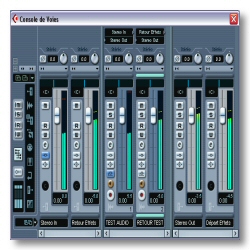 |
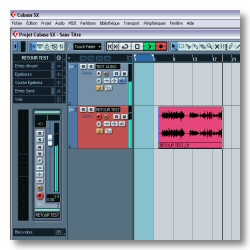 |
Je vous laisse imaginer les possibilités d’un tel système, tout devient possible ! Aussi hérité de Nuendo 2, le Surround est maintenant complètement intégré à Cubase SX. Si vous avez défini un bus de sortie de type 5.1 et que vous insériez un « SurroundPan » sur le bus de sortie… Admirez ! |
Autre application. Ajoutez une piste de type « Groupe » dans le Projet et nommez la « Groupe Test ». Rappelez la piste « Test Audio » et au niveau du départ auxiliaire, remplacez le « Départ Effets » par « Groupe Test ». Vous me suivez toujours ? Bien ;o) La suite… |
Passez à la tranche « Groupe Test » et sélectionnez le bus de sortie « Départ Effets » ! Vous venez de créer, par exemple, un circuit de monitoring auxiliaire. Il suffit maintenant de choisir « Groupe Test » sur les Sends de toutes le pistes que vous voulez envoyer sur le Monitoring ! |
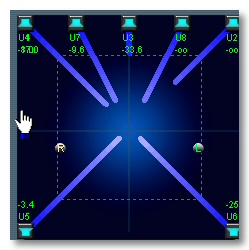 |
 |
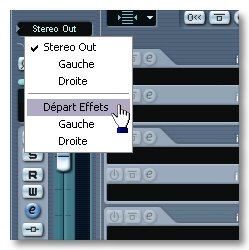 |
Utilisation des Plug-ins, épisode 2 !
Comme vous le voyez, cette histoire de routage du signal dans Cubase est bien une petite révolution et la question qui se pose est : comment avons-nous fait pour nous en passer ? ;o) Les Plug-ins donc… Tout ce que j’ai écrit pour le pas à pas numéro 2 n’est pas à jeter, je vous rassure. La nuance qu’il y a entre effets Insert, Send et Master reste valable. Par contre, l’utilisation dans Cubase SX est remise en cause par cette version SX 2, toujours la faute de Nuendo ! Quand on utilise Cubase depuis la première version VST (septembre 1997) et que l’on vous annonce subitement que les racks Send et Master ont disparu, ça surprend un peu. Mais on a tout à y gagner.
Commençons par le plus facile, les Insert. Rien n’a changé à ce niveau là, les Plug-ins se chargent toujours directement sur la tranche, soit sur la console soit dans l’Inspecteur. Rappelons qu’avec un effet en Insert, c’est le signal traité qui sera audible et non pas un mixage « Wet/Dry ». |
Les départs d’effets ensuite. Plus de rack donc ! Il faut maintenant insérer une piste « Voie FX » dans le Projet. Cubase vous demande quelle configuration adopter (mono, stéréo ou Surround) et quel Plug-in charger tout de suite. Le choix du Plug-in pourra être modifié par la suite. |
Cubase fait alors deux choses, il ajoute une piste dans le Projet et insère la tranche correspondant à cette piste dans la table de Mixage. Cette tranche peut maintenant être utilisée sur les départ d’effets de toutes les pistes Audio, VSTi ou Groupe. Suffit de s’y habituer ,o) |
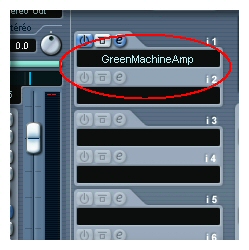 |
 |
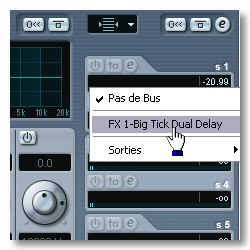 |
Et vous allez me dire : « oui mais, il y a 8 slots sur ta piste FX » ! Et oui, vous pouvez maintenant chaîner jusqu’à 8 effets, dont 2 post Fader/Eq et leur appliquer une égalisation générale. Mieux, vous pouvez router cette piste FX vers… Vers ? Et bien, vers le bus de votre choix ;oD |
Evidemment, vous pouvez faire du Surround tout au long du parcours du signal, pour peu que vous disposiez de Plug-ins supportant le 5.1. Dans ce cas, il suffit d’utiliser des bus 5.1, des effets 5.1, ils pourront alors être « panoramiqués » en Surround. Si vous concevez des DVDs… |
Pour les effets Master, il suffit des les charger sur la tranche du bus de sortie voulue, sachant que là aussi on peut en chaîner 8 dont deux post Fader/EQ et appliquer une égalisation générale. Bref, vous avez entre les mains de quoi aller de l’enregistrement jusqu’au mastering. Heureux ? |
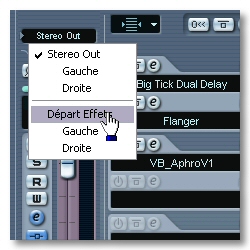 |
 |
 |
Petit détail non négligeable en relation avec les deux thèmes abordés ci-dessus : l’export Audio permet maintenant de choisir ce que l’on exporte. Dans le menu pop-up « Sorties », vous appendrez que l’on peut faire un « Mixdown » d’un bus de sortie, d’une piste Audio, d’un Groupe etc… |
En parlant de Plug-ins, je ne résiste pas au plaisir de vous parler de la fonction « Freeze » des VSTi. En cliquant sur le bouton adéquate sur le rack des VSTi, SX créera alors des pistes Audio se substituant au VSTi de façon totalement transparent et vous faisant ainsi économiser du CPU ! |
Si vous décidez d’inverser la vapeur, Cubase supprimera les fichiers « Freeze » et ré activera le VSTi, gentil Cubase ! Voilà pour un premier tout d’horizon de SX 2, fouillez un peu partout, vous ne serez pas déçus. Et comme le dit je ne sais plus qui : à bientôt, ici ou ailleurs ,o) |
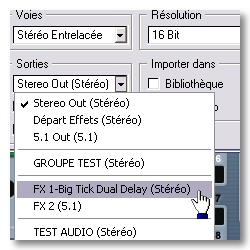 |
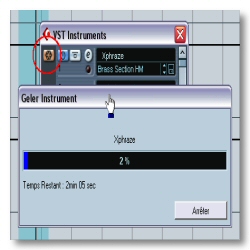 |
 |





